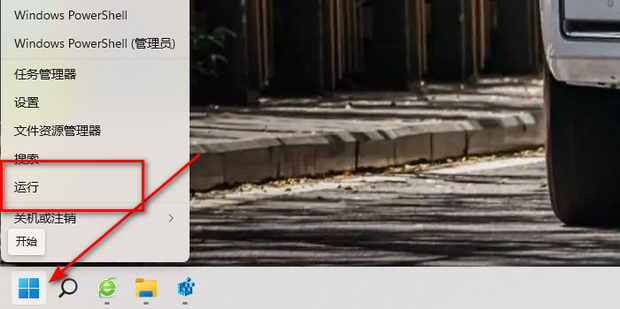无论您是因为网络故障排查、更换VPN服务商,还是暂时不再需要使用,正确且彻底地禁用或卸载快连VPN(LetsVPN)都至关重要。许多用户仅仅卸载了应用,却发现无法上网或订阅仍在扣费。快连VPN将为您提供从临时断开到彻底清除,再到解决后续问题的完整步骤,确保您的设备恢复如初。
第一步:临时断开连接(非禁用)
这是最简单的操作,适用于您只是想暂时使用本地网络,稍后可能还会再次连接VPN的场景。
- 在所有设备上(Windows, macOS, Android, iOS):
- 打开快连VPN (LetsVPN) 应用程序。
- 点击屏幕中央的圆形连接按钮。
- 当按钮显示为“未连接”或“点击连接”状态,并伴有颜色或状态变化时,即表示VPN已临时断开。
请注意:这只是断开了当前的VPN隧道,软件本身仍在后台运行,并可能在您下次重启设备时自动启动。
第二步:禁止开机自启动
如果您不希望每次开机都让快连VPN自动运行,但又想保留该应用,可以禁止其开机自启动。
- Windows 系统:
- 右键点击任务栏,选择“任务管理器”。
- 切换到“启动”或“启动应用”选项卡。
- 在列表中找到“LetsVPN”或相关进程。
- 选中它,然后点击右下角的“禁用”按钮。
- macOS 系统:
- 点击屏幕左上角的苹果图标,进入“系统设置”。
- 选择“通用” > “登录项”。
- 在“允许在后台”或“登录时打开”列表中,找到“LetsVPN”。
- 点击旁边的开关将其关闭,或选中后点击下方的“-”号按钮将其移除。
第三步:完全卸载快连VPN应用程序
当您决定不再使用快连VPN时,需要将其从您的设备上彻底卸载。
- Windows 系统:
- 打开“控制面板”(可通过搜索找到)。
- 选择“程序” > “卸载程序”。
- 在程序列表中找到“快连VPN”或“LetsVPN”。
- 右键点击并选择“卸载”,然后按照提示完成卸载过程。
- macOS 系统:
- 打开“访达”(Finder)。
- 进入“应用程序”文件夹。
- 找到“LetsVPN.app”。
- 直接将其拖入“废纸篓”,然后清倒废纸篓。
- Android 系统:
- 在主屏幕或应用抽屉中长按“快连VPN”的应用图标。
- 在弹出的菜单中选择“卸载”或“应用信息”>“卸载”。
- 确认卸载即可。
- iOS (iPhone/iPad) 系统:
- 在主屏幕上长按“快连VPN”的应用图标。
- 在弹出的菜单中选择“移除App”。
- 再次点击“删除App”以确认。
第四步:取消订阅(关键步骤,防止持续扣费)
重要提醒:卸载应用 ≠ 取消订阅! 如果您是通过应用商店或官方网站付费的,必须手动取消订阅,否则费用将持续产生。
- 通过 Apple App Store 订阅:
- 打开iPhone/iPad的“设置”。
- 点击顶部的您的Apple ID头像。
- 选择“订阅”。
- 在订阅列表中找到“快连VPN”或“LetsVPN”,点击进入。
- 点击“取消订阅”并确认。
- 通过 Google Play Store 订阅:
- 打开Google Play商店应用。
- 点击右上角的您的个人资料图标。
- 选择“付款和订阅” > “订阅”。
- 找到快连VPN的订阅项,点击进入。
- 选择“取消订阅”并按照提示操作。
- 通过官方网站或其他方式订阅:
- 登录快连VPN的官方网站。
- 进入您的“账户”或“个人中心”页面。
- 查找“订阅管理”、“会员服务”或类似的选项。
- 按照页面指引找到取消订阅的按钮并操作。如果找不到,请立即联系其客服寻求帮助。
第五步:卸载后无法上网?网络问题故障排除
这是卸载VPN后最常见的问题。原因是VPN在运行时修改了您系统的网络代理(Proxy)或DNS设置,而卸载时未能完美恢复。请按以下步骤操作:
- Windows 系统:
方法一:重置网络代理
- 打开“设置” > “网络和 Internet” > “代理”。
- 确保“使用代理服务器”选项是关闭状态。
方法二:重置网络堆栈(最有效)
- 在开始菜单搜索“cmd”,右键点击“命令提示符”,选择“以管理员身份运行”。
- 依次输入以下命令,每输完一条按一次回车:
netsh winsock resetnetsh int ip resetipconfig /releaseipconfig /renewipconfig /flushdns- 全部完成后,重启您的电脑。99%的网络问题都能通过此方法解决。
- macOS 系统:
检查并移除网络代理
- 进入“系统设置” > “网络”。
- 选择您正在使用的网络连接(如Wi-Fi)。
- 点击“详细信息…”按钮,然后选择“代理”。
- 确保所有代理协议(网页代理、安全网页代理等)的复选框都没有被勾选。
- 点击“好”保存设置。
检查DNS设置
- 在同一“详细信息”窗口中,选择“DNS”。
- 如果左侧的DNS服务器列表中有陌生的地址,可以选中后点击“-”号将其移除。您可以添加通用的DNS,如
8.8.8.8或114.114.114.114。 - 点击“好”保存。
总结:回顾关键点
彻底禁用快连VPN(LetsVPN)需要一个系统的流程,而不仅仅是点击一个按钮。请记住以下核心步骤:
- 临时停用:直接在App内点击断开。
- 永久卸载:通过系统功能移除应用本体。
- 取消订阅:这是最重要的一步,务必通过您当初的付款渠道(App Store, Google Play, 官网)手动取消,以避免经济损失。
- 网络修复:如果卸载后无法上网,请务必根据您的操作系统重置网络代理和DNS设置。
遵循快连VPN的完整步骤,您将能干净、彻底地移除快连VPN,并确保您的设备网络功能恢复正常。